Quản trị mạng - Windows 8 được dự kiến sẽ xuất hiện vào năm 2012. Trong bài này chúng tôi sẽ giới thiệu cho các bạn 10 tính năng mới cũng như một số thành phần được cải thiện mới so với hệ điều hành Windows 7 hiện hành.
CEO Steve Ballmer của Microsoft cuối cùng đã xác nhận với các chuyên gia rằng thế hệ tiếp theo của hệ điều hành Windows của hãng sẽ được giới thiệu vào năm 2012. Hiện lúc này Microsoft đã đi được nửa chặng đường trong quá trình phát triển hệ điều hành Windows 8 – giai đoạn thứ ba – và hệ điều hành này dự kiến sẽ được tung ra dưới dạng phiên bản beta trong hội thảo các chuyên gia phát triển Windows vào tháng 9 này tại Anaheim, California.
Có rất nhiều người háo hức muốn biết các tính năng cũng như giao diện mới của hệ điều hành mới này. Tuy nhiên không phải đợi đến tận thời điểm được nói trên, trong bài này chúng tôi sẽ giới thiệu trước cho các bạn một số tính năng mới thú vị cũng như một số cải thiện đáng chú ý của hệ điều hành này, đây là những thông tin được thu thập và chúng tôi đã chọn ra 10 thành phần đáng chú ý nhất.
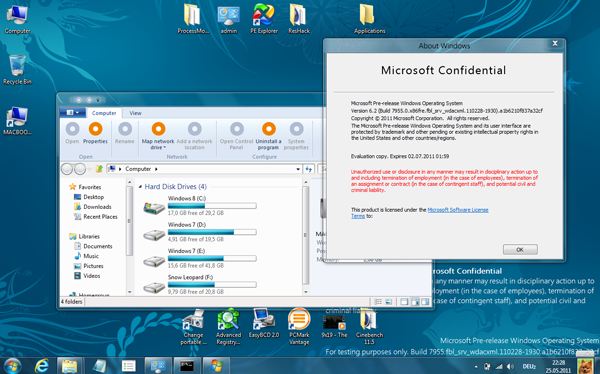
Nhìn giao diện khá đẹp mắt giống như Windows 7: Sản phẩm Windows 8 này ẩn chứa bên trong nhiều tính năng thú vị. Một số tính năng ẩn có thể truy cập (thông qua một số điều chỉnh registry và hack DLL).
1. Windows Store
Microsoft đã tham gia vào thị trường ứng dụng sinh lợi, đây là điều không hề ngạc nhiên. "Windows Store" (tên dành cho gian hàng ứng dụng online của công ty) rõ ràng chưa hoạt động ở giai đoạn này, nhưng các tài nguyên DLL và XML có liên quan đã được chuẩn bị và sẵn sàng cho việc kiểm tra bởi một loạt công cụ như PE Explorer hay Resource Hacker.
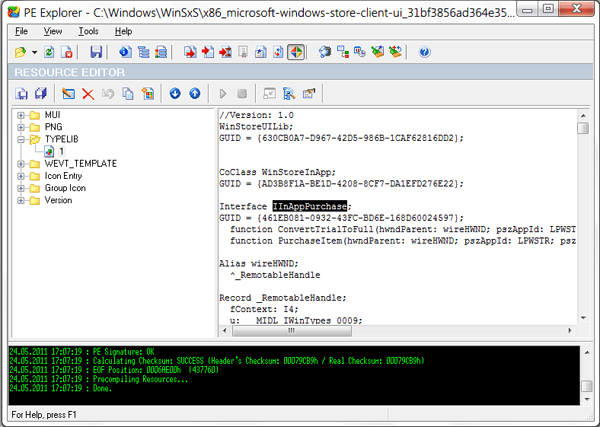
Các thông tin chi tiết về Windows Store tiết lộ tập các tính năng
Tất cả các tính năng cơ bản của bất cứ kho ứng dụng nào cũng hiện diện trong Windows Store – chẳng hạn như khả năng duyệt qua các hạng mục, thực hiện hành động mua bán, đánh giá ứng dụng, download bản dùng thử… Mặc dù vậy điểm mới ở đây là khả năng "stream" các ứng dụng đến máy tính của bạn, có hai kịch bản ở đây: 1) ứng dụng có thể được khởi chạy ngay lập tức sau khi mua – không cần đợi cho đến khi nó được download về hết; 2) các ứng dụng có thể được host trong đám mây để người dùng chỉ “stream” những phần cần thiết. Phương pháp thứ hai trở nên thuận tiện hơn với những người thích sử dụng các sản phẩm lớn, chẳng hạn như bộ Office của Microsoft trên máy tính bảng có không gian ổ đĩa hạn chế, hay những người thích truy cập ứng dụng từ máy tính khác.
Windows 8 đã lưu tất cả các ứng dụng trong "Application Explorer" và phân hạng mục các ứng dụng dưới dạng "Immersive" hay ứng dụng “Desktop” truyền thống (tham khảo hình bên dưới để có thêm thông tin chi tiết):
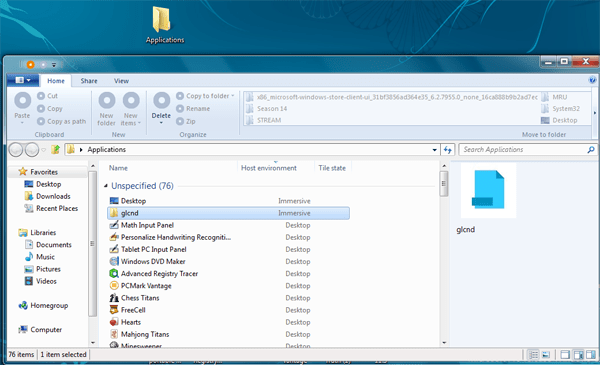
"Application Explorer" là một địa điểm thu thập tất cả các ứng dụng truyền thống và các ứng dụng tablet.
2. Hai kiểu giao diện
Windows 8 sẽ xuất hiện dưới hai kiểu giao diện riêng biệt – một là kiểu giao diện truyền thống giống như giao diện Aero của Windows 7 và kiểu giao diện mới dùng cho các loại màn hình cảm biến "Immersive UI" cho các máy tính tablet. Giao diện mới hiện chưa được hoàn thiện hoàn chỉnh (hoặc vẫn còn được giữ bí mật đến phút cuối) trong bản Milestone, một số ứng ứng dụng bảng vẫn chưa được mở khóa:
Internet Explorer Immersive: Phiên bản “touch-centric” của trình duyệt IE, gồm có thanh địa chỉ (tự động ẩn), history trình duyệt và khung nhìn được chia tab.
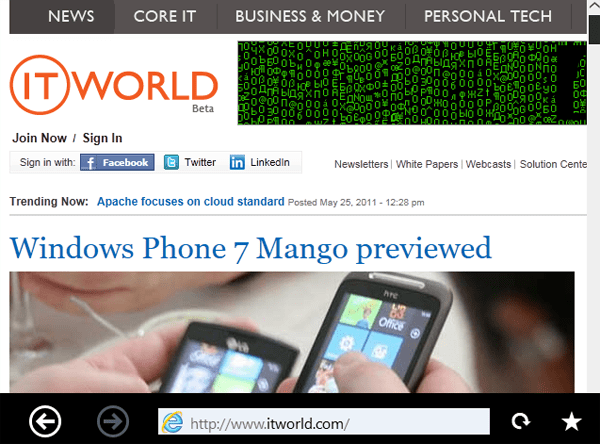
Modern Reader: Bộ đọc PDF cơ bản của Microsoft hiện mới chỉ có sự điều hướng đơn giản và hỗ trợ bookmark.
System Settings: "Control Panel" được tối ưu cho màn hình đa chạm phục vụ nhu cầu di động, chẳng hạn như các thiết lập kết nối, thời gian vùng hoặc quản lý thiết bị.
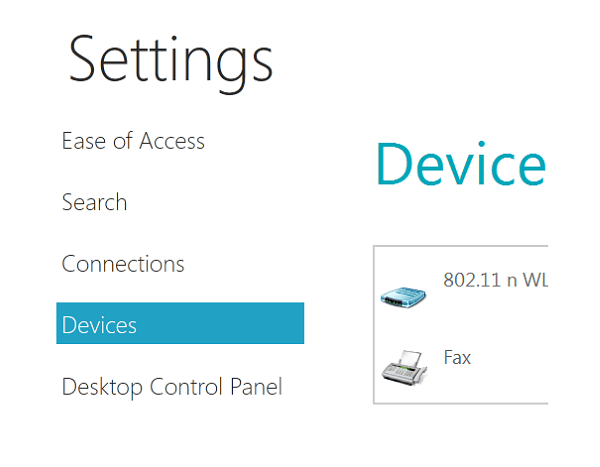
Một số ứng dụng bảng này chỉ là phía trên của tảng băng trôi – toàn bộ giao diện vẫn chưa được tiết lộ. Trong khi truy cập vào một số file khác của Windows 8, chúng tôi đã phát hiện ra các gợi ý ám chỉ rằng người dùng có khả năng chuyển đổi qua lại giữa giao diện Windows 8 truyền thống và giao diện bảng, tên mã được đặt hiện là "UIPicker". Thêm vào đó là sự hiện diện của một "Dock", thành phần sẽ nắm giữ các tính năng Windows đi kèm (chẳng hạn như hộp tìm kiếm) và các ứng dụng của hãng thứ ba.
3. Khởi động không đến 20s?
Windows 8 có chế độ Hybrid Boot mới, đây là chế độ có thể giảm rõ rệt thời gian khởi động và gần như sẽ là tùy chọn mặc định tới đây. Về bản chất, nó là sự kết hợp của "Log Off" và "Hibernate" – người dùng phải kích vào nút shutdown, khi đó Windows sẽ đóng tất cả các ứng dụng đang chạy, đăng xuất và sau đó chuyển sang chế độ hibernation. Thay vì khởi động như thường lệ, cách thức khởi động yêu cầu load hàng trăm file và khởi tạo các dịch vụ, driver,… Windows 8 chỉ load file hibernation vào bộ nhớ và hiển thị cho bạn màn hình đăng nhập. Hình dưới đây là các kết quả được thực hiện trên hai máy tính:
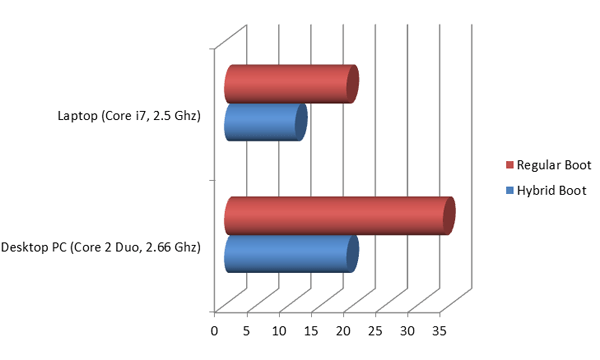
Trên hai máy tính, Hybrid Boot đều giảm được một nửa thời gian khởi động
Mặc dù vậy Hybrid Boot chỉ làm việc nếu người dùng thực sự shut down các máy tính của họ.
4. Tự động bảo trì
Microsoft đã đặt một điểm nhấn khá mạnh vào việc tối ưu hóa và tăng khả năng ổn định của hệ điều hành Windows 8: Tính năng "Automatic Maintenance" mới sẽ thường xuyên kiểm tra các giải pháp để giải quyết các vấn đề gặp phải (thông qua báo cáo lỗi của Windows), chạy .NET Optimization Service và tự động dồn các ổ đĩa – tất cả được thực hiện khi máy tính ở chế độ nhàn rỗi.
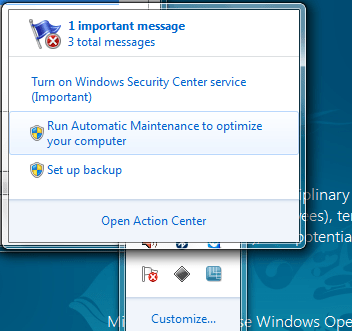
Automatic Maintenance cố gắng sửa các vấn đề hệ điều hành gặp phải, chạy dồn ổ và dịch vụ tối ưu cho các ứng dụng .NET.
5. Disk Defragmenter
Nói đến việc dồn ổ, công cụ Disk Defragmenter mới của Windows 8 có khả năng quản lý cả các ổ SSD, cho phép người dùng thực hiện lệnh TRIM dễ dàng hơn trong Windows 7.
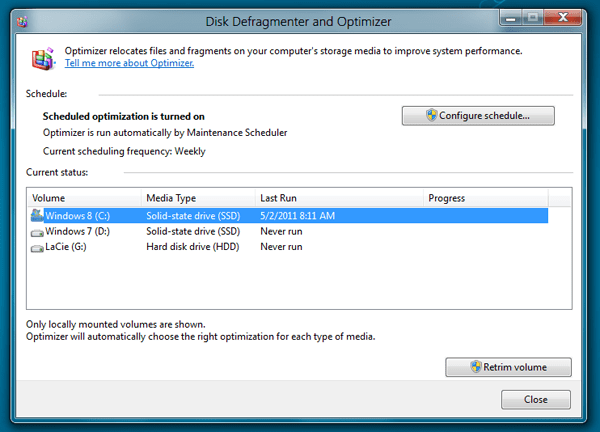
Disk Defragmenter với sự hỗ trợ SSD ("Trim")
Ngoài ra, một dịch vụ Windows mới nữa mang tên "Spot Verifier" còn được phát hiện thêm ở đây. Theo mô tả của nó và các file DLL có liên quan, đây là tính năng kiểm tra các bad sector theo thời gian thực và đánh dấu chúng để tránh mất hay hỏng dữ liệu.
6. Cải thiện hiệu suất
Trong lĩnh vực hiệu suất, Microsoft đã có nhiều cải thiện đáng kể: Sau bốn tuần sử dụng (dù được cài đặt và load rất nhiều ứng dụng) nhưng Windows 8 tỏ ra nhanh hơn với thử nghiệm tương tự được thực hiện trên Windows 7. Quá trình đăng nhập, đăng xuất, khởi chạy ứng dụng, hoạt động đa nhiệm và thực hiện các nhiệm vụ hàng ngày diễn ra nhanh hơn, tất cả là nhờ Microsoft đã giảm thời gian trễ và cải thiện sự đáp trả.
7. Giảm số lần kích chuột
Giao diện của Windows 8 đã được đơn giản hóa đi rất nhiều để giảm sự phức tạp không đáng có. Ví dụ, khi bạn kết nối Wi-Fi công cộng, Windows 8 sẽ cung cấp một hộp thoại mới để người dùng có thể nhập vào tên người dùng và mật khẩu để truy cập online:
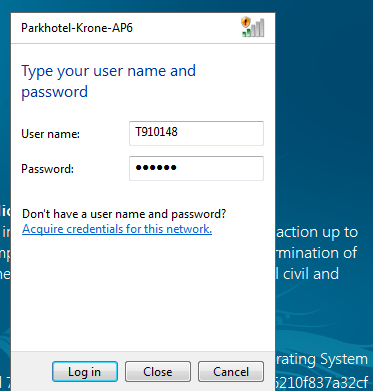
Người dùng Windows 7 cần kết nối Wi-Fi phải mở trình duyệt và sau đó đợi cho đến khi trang chủ của nhà cung cấp xuất hiện.
8. Windows Explorer
Windows Explorer là công cụ được phát triển lên và có những đại tu khá kỹ lưỡng về mặt giao diện, một ví dụ hoàn hảo để minh chứng cho việc Microsoft giảm số bước cần thiết để thực hiện các nhiệm vụ: phiên bản của Windows Explorer trong Windows 8 có ribbon, các nhiệm vụ làm việc với file được thao tác một cách đơn giản hơn và các ribbon cũng tỏ ra phù hợp với nội dung của file (bạn có thể xem ví dụ về "Music Tools" bên dưới).
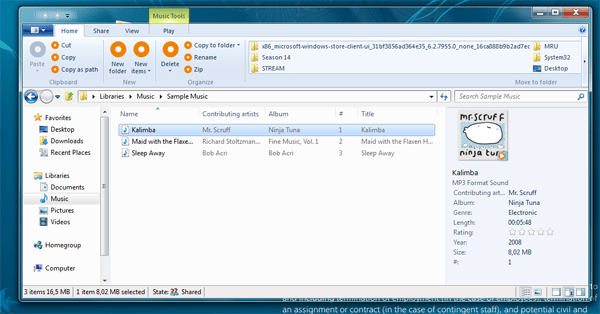
9. ISO mounting
Thêm vào đó, Windows 8 còn có công cụ ISO mounting riêng, do đó người dùng không phải tìm và download công cụ của các hãng thứ ba, một số công cụ thường bắt người dùng phải cài đặt tên nhiều toolbar bực mình hay xuất hiện các quảng cáo không mong muốn.
10. Windows Time Machine
Cuối cùng nhưng không phải tất cả đó là tính năng “khôi phục các phiên bản trước” được Microsoft giới thiệu đến trong hệ điều hành này. Đây là tính năng cho phép bạn có thể đi ngược thời gian và khôi phục các phiên bản thư mục trước đây – rất hữu dụng trong trường hợp ai đó vô tình thực hiện những thay đổi không mong muốn hay xóa một số nội dung bên trong. Tính năng này khá giống như tính năng Apples Time Machine trong Mac OS X.
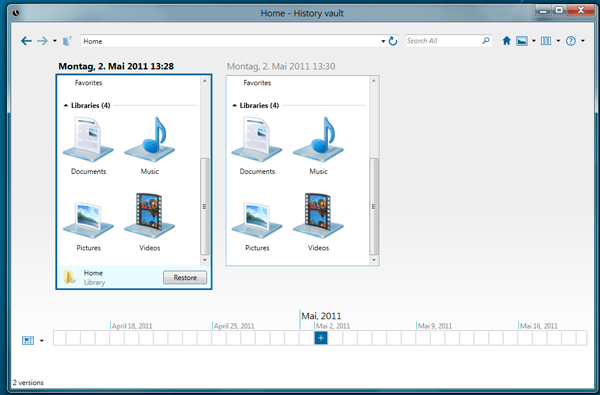
 Công nghệ
Công nghệ  AI
AI  Windows
Windows  iPhone
iPhone  Android
Android  Học IT
Học IT  Download
Download  Tiện ích
Tiện ích  Khoa học
Khoa học  Game
Game  Làng CN
Làng CN  Ứng dụng
Ứng dụng 















 Linux
Linux  Đồng hồ thông minh
Đồng hồ thông minh  macOS
macOS  Chụp ảnh - Quay phim
Chụp ảnh - Quay phim  Thủ thuật SEO
Thủ thuật SEO  Phần cứng
Phần cứng  Kiến thức cơ bản
Kiến thức cơ bản  Lập trình
Lập trình  Dịch vụ công trực tuyến
Dịch vụ công trực tuyến  Dịch vụ nhà mạng
Dịch vụ nhà mạng  Quiz công nghệ
Quiz công nghệ  Microsoft Word 2016
Microsoft Word 2016  Microsoft Word 2013
Microsoft Word 2013  Microsoft Word 2007
Microsoft Word 2007  Microsoft Excel 2019
Microsoft Excel 2019  Microsoft Excel 2016
Microsoft Excel 2016  Microsoft PowerPoint 2019
Microsoft PowerPoint 2019  Google Sheets
Google Sheets  Học Photoshop
Học Photoshop  Lập trình Scratch
Lập trình Scratch  Bootstrap
Bootstrap  Năng suất
Năng suất  Game - Trò chơi
Game - Trò chơi  Hệ thống
Hệ thống  Thiết kế & Đồ họa
Thiết kế & Đồ họa  Internet
Internet  Bảo mật, Antivirus
Bảo mật, Antivirus  Doanh nghiệp
Doanh nghiệp  Ảnh & Video
Ảnh & Video  Giải trí & Âm nhạc
Giải trí & Âm nhạc  Mạng xã hội
Mạng xã hội  Lập trình
Lập trình  Giáo dục - Học tập
Giáo dục - Học tập  Lối sống
Lối sống  Tài chính & Mua sắm
Tài chính & Mua sắm  AI Trí tuệ nhân tạo
AI Trí tuệ nhân tạo  ChatGPT
ChatGPT  Gemini
Gemini  Điện máy
Điện máy  Tivi
Tivi  Tủ lạnh
Tủ lạnh  Điều hòa
Điều hòa  Máy giặt
Máy giặt  Cuộc sống
Cuộc sống  TOP
TOP  Kỹ năng
Kỹ năng  Món ngon mỗi ngày
Món ngon mỗi ngày  Nuôi dạy con
Nuôi dạy con  Mẹo vặt
Mẹo vặt  Phim ảnh, Truyện
Phim ảnh, Truyện  Làm đẹp
Làm đẹp  DIY - Handmade
DIY - Handmade  Du lịch
Du lịch  Quà tặng
Quà tặng  Giải trí
Giải trí  Là gì?
Là gì?  Nhà đẹp
Nhà đẹp  Giáng sinh - Noel
Giáng sinh - Noel  Hướng dẫn
Hướng dẫn  Ô tô, Xe máy
Ô tô, Xe máy  Tấn công mạng
Tấn công mạng  Chuyện công nghệ
Chuyện công nghệ  Công nghệ mới
Công nghệ mới  Trí tuệ Thiên tài
Trí tuệ Thiên tài